尊敬的所有讀者朋友們,您是否了解win10中文家庭版如何更改電腦帳號名稱?今天我就為大家詳細講解win10中文家庭版如何更改電腦帳戶名稱,有興趣的朋友們趕緊關注起來,希望這個指南能對您有所幫助。
windows10家用版使用者名稱怎麼改名字:
1、請同時按下win R鍵,以開啟「執行」視窗(如上圖所示)。

2、在此運行視窗中,輸入control userpasswords2指令,然後點選確定(如上圖所示)。

3、在彈出的介面中,選擇要變更的帳戶,然後點擊"屬性"按鈕(如上圖所示)。

4、在新彈出的介面中,您可以將原來的使用者名稱替換為您想要使用的名字(如上圖所示)。

5、接著,點選應用程式按鈕後,再點選確定按鈕(如上圖)。

6、此時可能仍未完全更改,請不要慌張(如上圖所示)。

7、接下來,您需要點選登出,重新登入一次電腦(如上圖)。

8、再次登入後,您會發現電腦帳號名稱已成功修改(如上圖所示)。

以上是如何更改Windows10家用版的使用者名的詳細內容。更多資訊請關注PHP中文網其他相關文章!
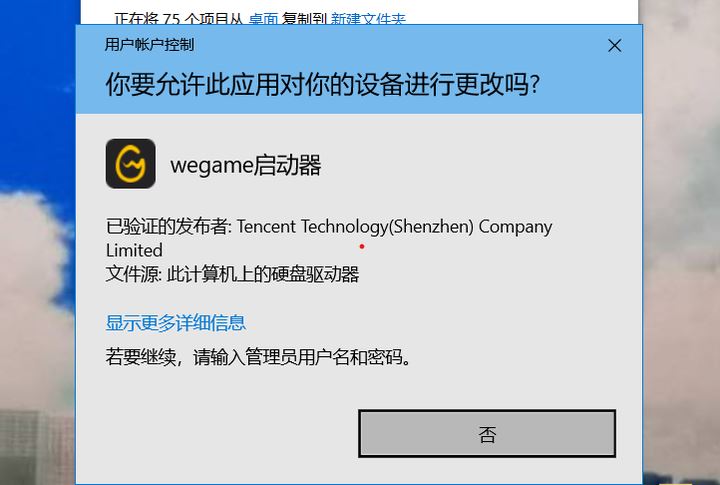 win11提示若要继续,请输入管理员用户名和密码怎么解决?Apr 11, 2024 am 09:10 AM
win11提示若要继续,请输入管理员用户名和密码怎么解决?Apr 11, 2024 am 09:10 AM当使用Win11系统时,有时候会遇到需要输入管理员用户名和密码的提示,本文将探讨在遇到这种情况时应该如何处理。方法一:1、点击【Windows徽标】,然后按【Shift+重启】进入安全模式;或者这样进入安全模式:点击开始菜单,选择设置。选择“更新和安全”;选择“恢复”中的“立即重启”;重启进入选项后选择——疑难解答——高级选项——启动设置—&mdash
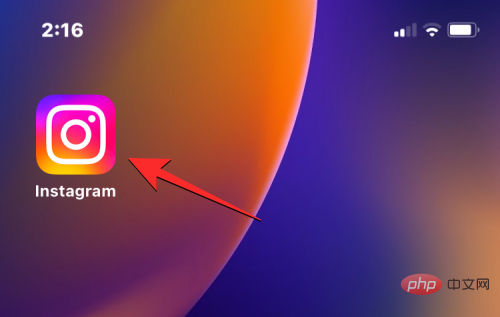 如何在 14 天前更改 Instagram 上的名称Apr 16, 2023 pm 02:40 PM
如何在 14 天前更改 Instagram 上的名称Apr 16, 2023 pm 02:40 PM在社交媒体的早期,您可以多次更改您的个人资料名称,但现在在任何社交媒体应用程序上更改您的姓名都有其自身的一套限制。如果您一直想更改您在Instagram上的显示名称或用户名,下面的帖子将解释您可以更改它们的频率、如何进行更改,以及当您无法在Instagram上更改您的名称时可以采取哪些措施该平台。如何更改Instagram上的显示名称和用户名?Instagram为您的姓名提供了两个位置——您的显示名称和您的用户名,幸运的是,您可以在移动应用程序中轻松更改这两个位置。显示名称是您通常输入真
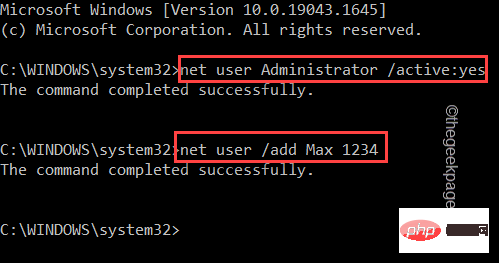 修复:出现问题 Oobekeyboard Ooberegion Oobelocal oobe 设置问题在 Windows 11 / 10Apr 17, 2023 am 09:01 AM
修复:出现问题 Oobekeyboard Ooberegion Oobelocal oobe 设置问题在 Windows 11 / 10Apr 17, 2023 am 09:01 AMOOBE或开箱即用体验是为用户设计的流程,用于指导他们完成安装后步骤的各个阶段。这包括权利和协议页面、登录页面、WiFi或网络连接选项等。如果您收到任何OOBEKeyboard、OOBELOCAL或OOBEREGION问题,则无法继续进行最后的安装步骤。不用担心。您可以使用一些简单的修复程序来解决此问题。解决方法——在你做任何其他事情之前,请尝试这些正常的解决方案-1.当您收到错误提示时,请继续点击“再试一次”提示。至少继续尝试7到8次。2.检查网络连通性。如果您使用的是以太网连接或Wi
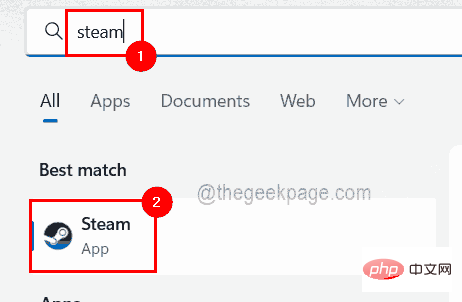 怎样透过几个步骤获取您的 Steam ID?May 08, 2023 pm 11:43 PM
怎样透过几个步骤获取您的 Steam ID?May 08, 2023 pm 11:43 PM现在很多热爱游戏的windows用户都进入了Steam客户端,可以搜索、下载和玩任何好游戏。但是,许多用户的个人资料可能具有完全相同的名称,这使得查找个人资料或什至将Steam个人资料链接到其他第三方帐户或加入Steam论坛以共享内容变得困难。为配置文件分配了一个唯一的17位id,它保持不变,用户无法随时更改,而用户名或自定义URL可以更改。无论如何,一些用户并不知道他们的Steamid,这对于了解这一点非常重要。如果您也不知道如何找到您帐户的Steamid,请不要惊慌。在这篇文
 铁路12306用户名怎么填写Feb 23, 2024 pm 04:07 PM
铁路12306用户名怎么填写Feb 23, 2024 pm 04:07 PM铁路12306用户名怎么填写?铁路12306APP中是可以填写用户名的,但是多数的小伙伴不知道铁路12306如何填写用户名,接下来就是小编为用户带来的铁路12306用户名填写方法图文教程,感兴趣的用户快来一起看看吧!铁路12306使用教程铁路12306用户名怎么填写1、首先打开铁路12306APP,主页面点击下方的【注册】;2、然后在注册的功能页面,输入用户名、密码、确认密码等等;3、最后输入完成之后即可填写用户注册。
 wifi用户名是什么Mar 21, 2023 am 11:32 AM
wifi用户名是什么Mar 21, 2023 am 11:32 AMwifi用户名是指无线路由器的管理用户名,这个用户名和路由器的IP地址以及管理口令的默认值通常都印在无线路由器的底部,在无线路由器的说明书上也能找到;多数路由器的默认管理用户名都是admin,管理口令也是admin。
 如何在 Android 手机上更改 Instagram 用户名Apr 14, 2023 pm 07:31 PM
如何在 Android 手机上更改 Instagram 用户名Apr 14, 2023 pm 07:31 PMInstagram是主要基于照片和视频共享的社交媒体巨头之一。人们通过应用程序浏览高质量的照片,现在使用Instagram卷轴和IGTV,有短视频和长视频。通过广告以及他们如何利用不断增长的追随者数量,这也成为全球许多人的一大收入来源。该应用程序非常容易上瘾,只需浏览该应用程序即可花费数小时。Instagram应用程序允许您选择新用户名,还可以选择新名称。名称和用户名之间的主要区别在于,用户名是您的个人资料的标题,而名称是您的个人资料所代表的描述。在此,让我们看看如何使用安卓手机更改您的姓名。
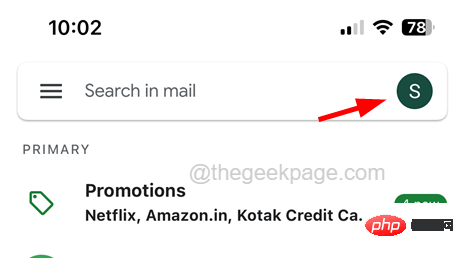 如何在iPhone上更改您的Gmail帐户用户名Apr 13, 2023 pm 02:34 PM
如何在iPhone上更改您的Gmail帐户用户名Apr 13, 2023 pm 02:34 PM许多用户在年轻时创建他们的Gmail帐户,几年后,他们想更改他们的Gmail帐户用户名。有些人可能想更改用户名,因为他们在婚后更改了姓名。虽然,创建Gmail地址后,您永远无法更改它,但您当然可以更改Gmail帐户用户名。一些iPhone用户仍然不确定如何更改他们的Gmail用户名。但是,本文向您解释了如何通过简单的步骤更改iPhone上的Gmail帐户用户名。如何在iPhone上更改您的Gmail帐户用户名步骤1: 首先在iPhone上打开Gmail应用程序。第2步: 打开Gmail应用程序后


熱AI工具

Undresser.AI Undress
人工智慧驅動的應用程序,用於創建逼真的裸體照片

AI Clothes Remover
用於從照片中去除衣服的線上人工智慧工具。

Undress AI Tool
免費脫衣圖片

Clothoff.io
AI脫衣器

AI Hentai Generator
免費產生 AI 無盡。

熱門文章

熱工具

Safe Exam Browser
Safe Exam Browser是一個安全的瀏覽器環境,安全地進行線上考試。該軟體將任何電腦變成一個安全的工作站。它控制對任何實用工具的訪問,並防止學生使用未經授權的資源。

DVWA
Damn Vulnerable Web App (DVWA) 是一個PHP/MySQL的Web應用程序,非常容易受到攻擊。它的主要目標是成為安全專業人員在合法環境中測試自己的技能和工具的輔助工具,幫助Web開發人員更好地理解保護網路應用程式的過程,並幫助教師/學生在課堂環境中教授/學習Web應用程式安全性。 DVWA的目標是透過簡單直接的介面練習一些最常見的Web漏洞,難度各不相同。請注意,該軟體中

SublimeText3 英文版
推薦:為Win版本,支援程式碼提示!

EditPlus 中文破解版
體積小,語法高亮,不支援程式碼提示功能

SublimeText3 Linux新版
SublimeText3 Linux最新版






